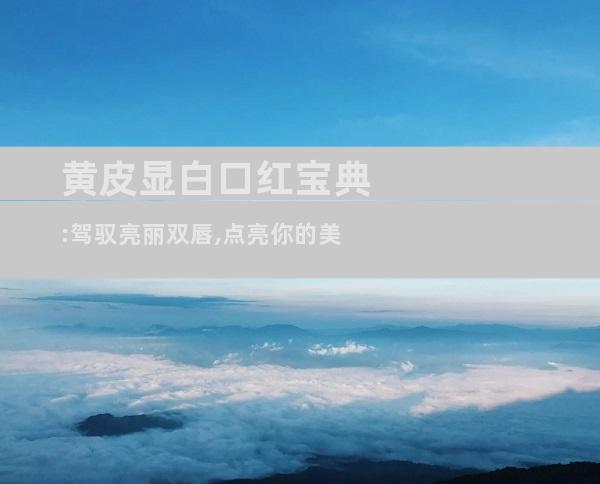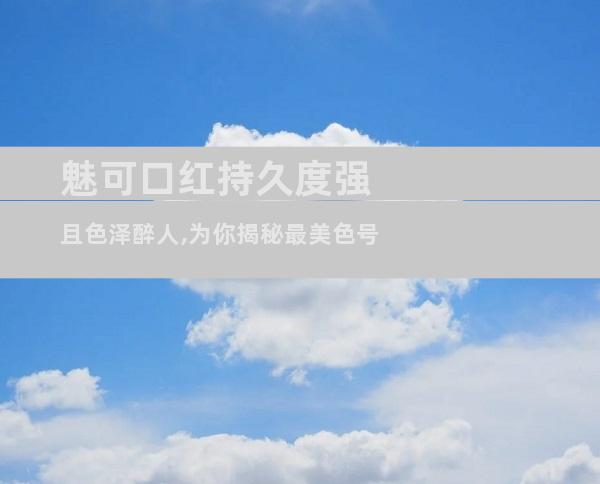本文将详细探讨如何在电脑上安装和使用声卡,从选择兼容声卡开始,逐步指导连接、配置和故障排除,帮助读者充分利用声卡增强电脑的音频体验。1. 选择兼容的声卡 研究电脑的主板,确定其支持的声卡类型,例如PCIe或USB。 根据电脑的用途选择声卡,例如用于游戏的高性能声卡或用于音乐制作的专业声卡。 考虑声卡的输入/输出端口,以确保与现有设备兼容。2. 连接声卡 断开电脑电源并戴上防静电腕带。

本文将详细探讨如何在电脑上安装和使用声卡,从选择兼容声卡开始,逐步指导连接、配置和故障排除,帮助读者充分利用声卡增强电脑的音频体验。
1. 选择兼容的声卡
研究电脑的主板,确定其支持的声卡类型,例如PCIe或USB。
根据电脑的用途选择声卡,例如用于游戏的高性能声卡或用于音乐制作的专业声卡。
考虑声卡的输入/输出端口,以确保与现有设备兼容。
2. 连接声卡
断开电脑电源并戴上防静电腕带。
如果声卡是PCIe类型的,请打开电脑机箱,找到主板上的一个可用PCIe插槽。
将声卡小心地插入插槽,确保牢固就位。
如果声卡是USB类型的,请将其插入电脑上的可用USB端口。
3. 安装驱动程序
声卡通常随附一个光盘或下载链接,其中包含驱动程序。
在电脑上插入光盘或访问下载链接,按照说明安装驱动程序。
重新启动电脑以完成安装。
4. 配置声卡
转到电脑的操作系统设置中的“声音”或“音频”部分。
从设备列表中选择已安装的声卡。
调整设置,例如扬声器配置、采样率和位深度,以优化音频性能。
5. 连接音频设备
将扬声器或耳机连接到声卡的音频输出端口。
将麦克风(如果有)连接到音频输入端口。
确保连接正确,然后测试音频播放和录制。
6. 故障排除
如果声卡无法正常工作,请检查连接是否牢固。
重新安装驱动程序或尝试更新到最新版本。
确保声卡已在计算机设置中正确配置。
如果问题仍然存在,请参考声卡制造商的说明或联系技术支持。
总结
通过遵循这些步骤,可以轻松地在电脑上安装和配置声卡。选择合适的声卡、正确连接、安装驱动程序、配置设置、连接音频设备并进行故障排除,可以显著提升电脑的音频体验,享受更好的游戏、音乐制作和音视频播放体验。